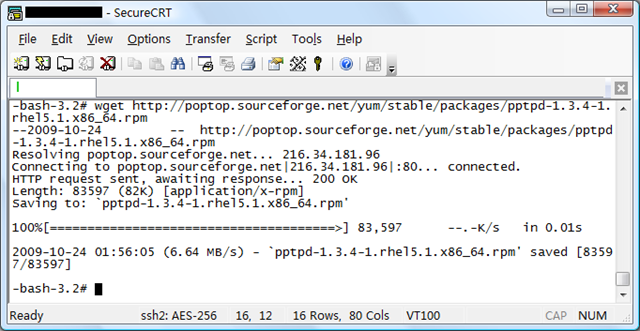|
最近买了个基于xen的VPS玩玩,安装LAMP没啥意思。国内网络环境不好,干脆安装个VPN试试。 对于Linux其实我什么都不会的,在google老师的帮助下,总算给我安装好了,记录下来以便查阅。 VPN常用有两种,一种是openvpn,另一种PPTP。前者开源跨平台功能强大,后者简单方便Windows下无需安装客户端。而且从安装上看,PPTP比openvpn简单一点,所以决定安装这个试试看。 这里罗嗦一下VPS吧,常见也两种,一种是基于openvz,另一种基于xen的。区别不多说了,自己问google吧。这里要说的是openvz的绝大多数不能安装PPTP,而xen的没有限制,两个都可以。
以下所有命令我都加了下划线,即加下划线的一定是在类似-bash-3.2#的提示符下输入。 SSH登陆VPS,我的系统是64的CentOS 5.4,绝大多数VPS都提供CentOS系统供选择。可以使用这个命令查询:cat /etc/issue 检查内核是否包含mppe,基本上CentOS都有的,输入这个命令,如果是ok就可以:modprobe ppp-compress-18 && echo ok 安装PPTP需要ppp和iptables这两个软件支持,这里用yum来安装,输入这个命令:yum install -y ppp iptables
然后进入tmp目录,需要把pptp软件下载回来,用这个命令:cd /tmp 去poptop官方网站,如果你和我系统一样,直接下载rpm包:wget http://poptop.sourceforge.net/yum/stable/packages/pptpd-1.3.4-1.rhel5.1.x86_64.rpm
×××如果上面命令无效,安装wget吧:yum install -y wget 接下来安装刚刚下载回来的rpm包,输入命令:rpm -ivh pptpd-1.3.4-1.rhel5.1.x86_64.rpm
×××如果上面命令无效,安装perl吧:yum install -y perl
接下来我们开始配置PPTP了,需要用到linux下的vi命令,如果不熟悉建议先google一下。 ×××提示一下,编辑完成后按Esc键,然后输入:wq即可保存并退出。
输入vi /etc/ppp/options.pptpd开始编辑,输入以下内容:
最后两行是dns服务器地址,这里用opendns,你也可以用主机商的dns。编辑完成后保存退出。 输入vi /etc/pptpd.conf开始编辑,输入以下内容:
最后两行是vpn的ip地址分配,如果你不熟悉就别改了。编辑完成后保存退出。 输入vi /etc/ppp/chap-secrets开始编辑,输入以下内容:
这个文件用来配置vpn的登陆用户和密码,一行一个。编辑完成后保存退出。 把username和password分别改成你需要的用户名密码即可,其他别改了。 输入vi /etc/sysctl.conf开始编辑,这个文件和上面不同,里面已经有内容: 找到
改成
保存并退出,然后执行sysctl -p这个命令。 这时,PPTP基本上配置好了,输入service pptpd start启动。 下面来配置iptables,首先输入service iptables start启动。 然后分别输入下面四条命令,每天输完后要记得按回车: iptables -A INPUT -p tcp --dport 1723 -j ACCEPT iptables -A INPUT -p tcp --dport 47 -j ACCEPT iptables -A INPUT -p gre -j ACCEPT iptables -t nat -A POSTROUTING -s 192.168.8.0/24 -o eth0 -j MASQUERADE 完成后输入/etc/init.d/iptables save保存,并且输入/etc/init.d/iptables restart重新启动。 如果你需要服务器启动时候自动启动VPN服务,还需要输入chkconfig pptpd on和chkconfig iptables on这两条命令。 这个时候,PPTP的VPN就已经全部配置好了,由于内容太多,就不截图了,说明已经很详细。 在Windows下新建一个VPN连接,输入服务器ip、用户名和密码,如无意外就能连上去了。
转自 http://www.black-xstar.com/blog/691.html |